ถอนการติดตั้ง Epic Games Launcher จากพีซีของคุณไม่ได้แม้จะพยายามหลายครั้งแล้วใช่ไหม ซึ่งอาจเกิดขึ้นได้หากโปรแกรมทำงานในพื้นหลัง หากมีการรบกวนจากแอปของบุคคลที่สาม หรือเนื่องจากไฟล์รีจิสทรีเสียหาย อย่างไรก็ตาม ปัจจัยเหล่านี้ไม่ควรขัดขวางคุณจากการลบ Epic Games Launcher ออกจาก Windows
แม้ว่า Windows จะทำให้ง่ายต่อการถอนการติดตั้งแอปหรือโปรแกรมที่คุณไม่ได้ใช้อีกต่อไป แต่อาจมีบางครั้งที่กระบวนการไม่ดำเนินไป อย่างที่คาดไว้. หากคุณไม่สามารถถอนการติดตั้ง Epic Games Launcher หรือ Epic Online Services จากพีซีของคุณได้ เราได้แสดงรายการวิธีแก้ไขปัญหาที่อาจช่วยได้
1. ปิด Epic Games Launcher โดยใช้ตัวจัดการงาน
Windows อาจมีปัญหาในการถอนการติดตั้งโปรแกรมหากโปรแกรมนั้นทำงานในพื้นหลัง หากเป็นกรณีนี้ คุณอาจเห็นข้อความแสดงข้อผิดพลาดว่า’Epic Games Launcher กำลังทำงานอยู่’เพื่อหลีกเลี่ยงปัญหานี้ คุณจะต้องหยุดไม่ให้ Epic Games Launcher ทำงานในพื้นหลังโดยทำตามขั้นตอนด้านล่าง
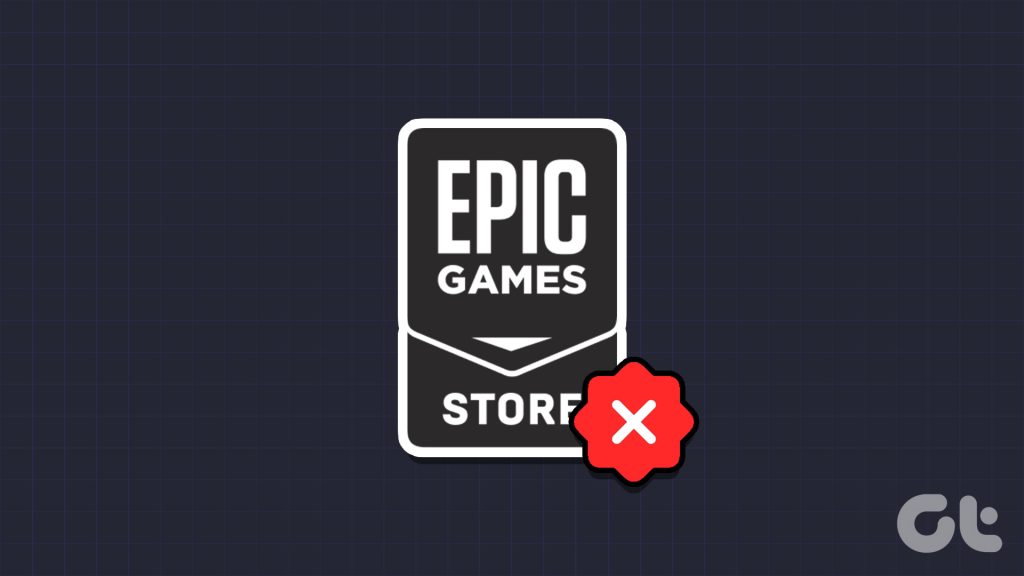
ขั้นตอนที่ 1: กดแป้นพิมพ์ลัด Ctrl + Shift + Esc เพื่อเปิด Task Manager
ขั้นตอนที่ 2: ในแท็บกระบวนการ เลือก EpicGamesLauncher และคลิกปุ่มสิ้นสุดงานที่ด้านบนสุด
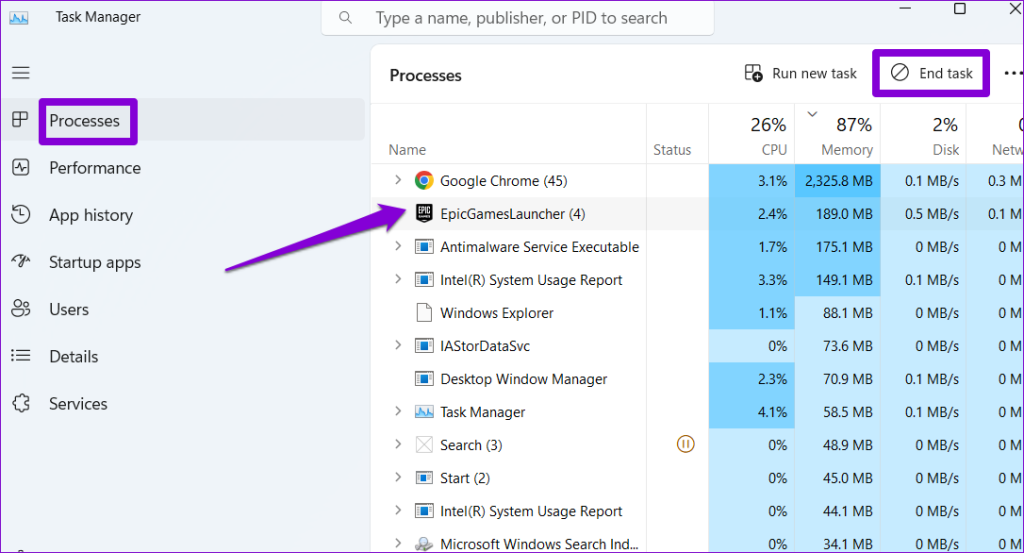
หลังจากนี้ ให้ลองถอนการติดตั้ง Epic Games Launcher อีกครั้งโดยใช้ขั้นตอนเหล่านี้:
ขั้นตอนที่ 1: กดแป้นพิมพ์ลัด Windows + S เพื่อเข้าถึงเมนูค้นหา พิมพ์ Epic Games Launcher ในกล่องข้อความแล้วเลือกตัวเลือกถอนการติดตั้ง
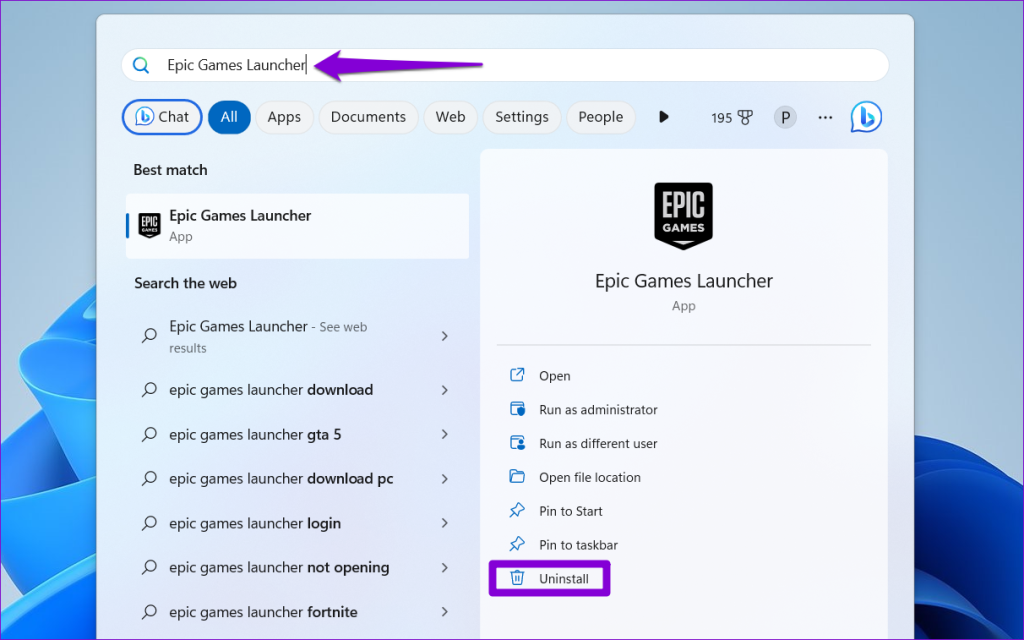
ขั้นตอนที่ 2: ในหน้าต่างโปรแกรมและคุณลักษณะ เลือก Epic Games Launcher จากรายการแล้วคลิก ตัวเลือกถอนการติดตั้งที่ด้านบน
2. ถอนการติดตั้ง Epic Games Launcher โดยใช้ Command Prompt
ใน Windows มีหลายวิธีในการถอนการติดตั้งแอปและโปรแกรม ดังนั้น หาก Epic Games Launcher ไม่ถอนการติดตั้งโดยใช้แอปการตั้งค่าหรือแผงควบคุม ให้ลองใช้ Command Prompt แทน
ขั้นตอนที่ 1: คลิกขวาที่ไอคอน Start แล้วเลือก Terminal (Admin) จากรายการ
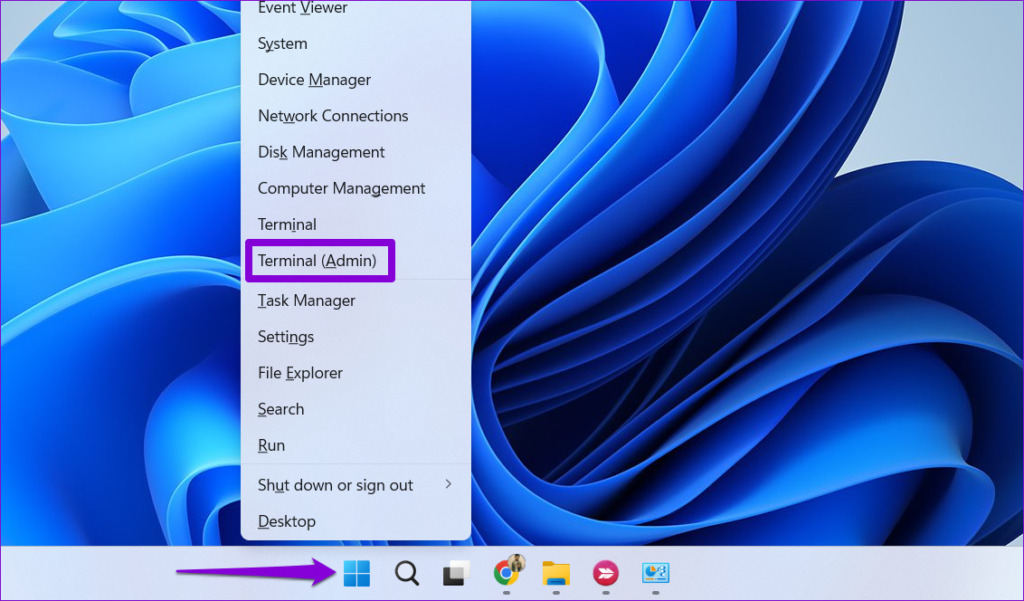
ขั้นตอนที่ 2: เลือก ใช่ เมื่อพรอมต์การควบคุมบัญชีผู้ใช้ (UAC) ปรากฏขึ้น
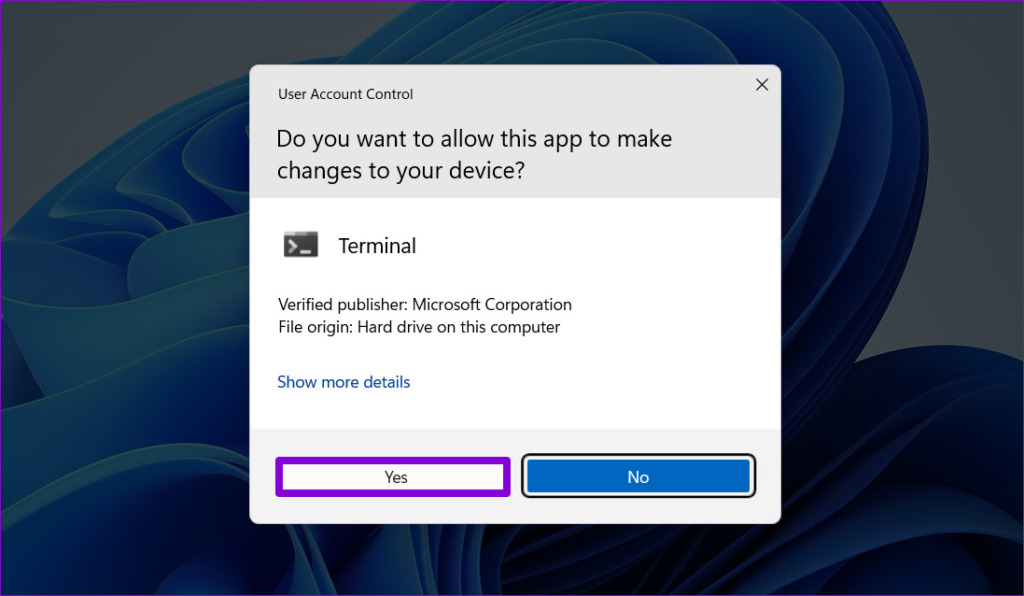
ขั้นตอนที่ 3: ในคอนโซล พิมพ์ wmic แล้วกด Enter
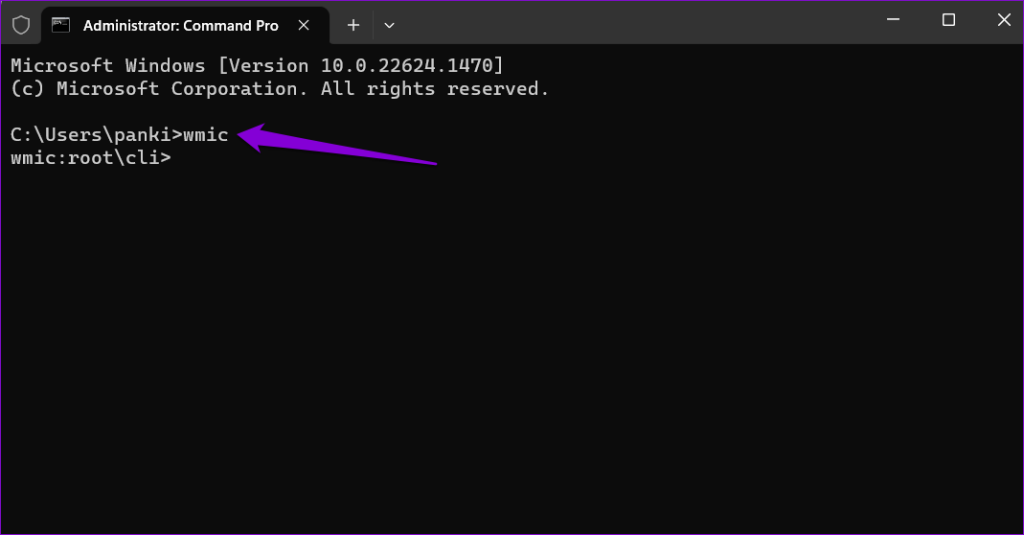
ขั้นตอนที่ 4: วางคำสั่งต่อไปนี้ และกด Enter เพื่อถอนการติดตั้ง Epic Games Launcher
ผลิตภัณฑ์ที่ name=”Epic Games Launcher”เรียกถอนการติดตั้ง 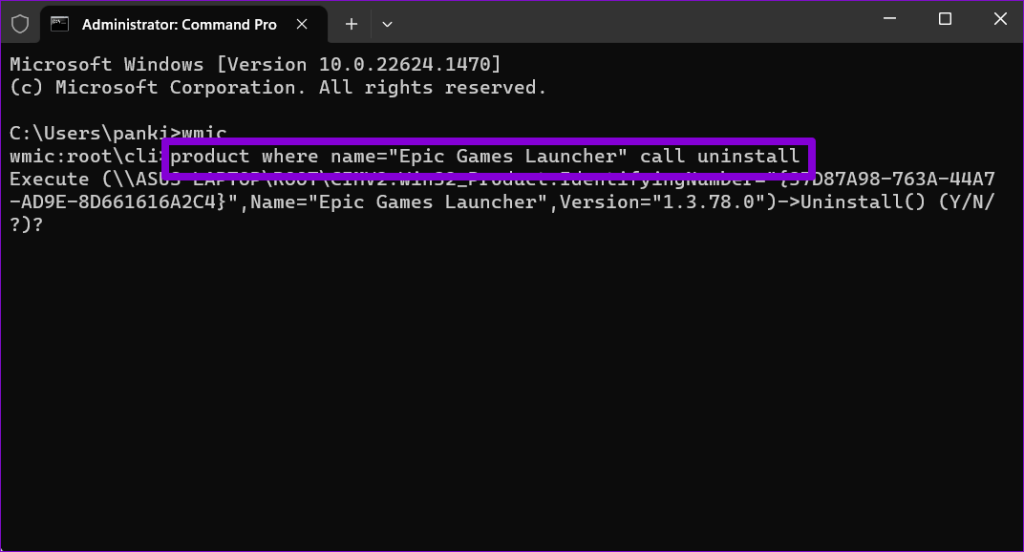
ขั้นตอนที่ 5: พิมพ์ Y แล้วกด Enter เพื่อยืนยัน
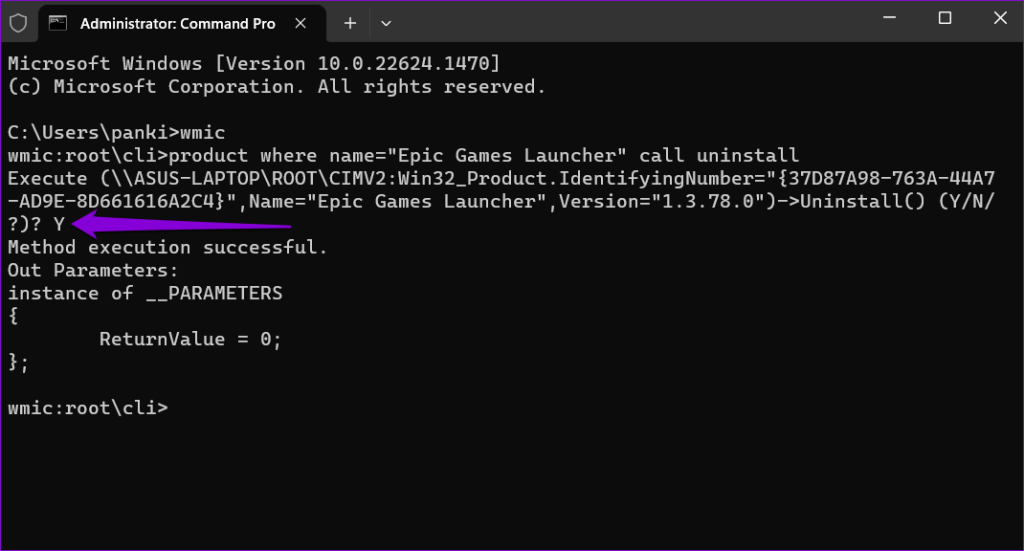
คุณจะเห็นข้อความ’การดำเนินการเมธอดสำเร็จ’เมื่อกระบวนการลบเสร็จสิ้น
3. ลบ Epic Games Launcher ออกจาก Windows Registry
อีกสาเหตุหนึ่งที่คุณอาจประสบปัญหาในการถอนการติดตั้งโปรแกรม เช่น Epic Games Launcher เกิดจากรายการเสียหายในรีจิสทรี คุณสามารถลองลบไฟล์รีจิสตรีที่เกี่ยวข้องกับ Epic Games Launcher ด้วยตัวเองเพื่อดูว่าจะช่วยได้หรือไม่
เนื่องจากไฟล์รีจิสตรีมีการตั้งค่าที่สำคัญสำหรับ Windows และแอพต่างๆ จึงควรสำรองไฟล์รีจิสตรีทั้งหมด ก่อนดำเนินการต่อ
ขั้นตอนที่ 1: กดแป้นพิมพ์ลัด Windows + R เพื่อเปิดกล่องโต้ตอบเรียกใช้ พิมพ์ regedit แล้วกด Enter
ขั้นตอนที่ 2: เลือกใช่ เมื่อข้อความแจ้งการควบคุมบัญชีผู้ใช้ (UAC) ปรากฏขึ้น
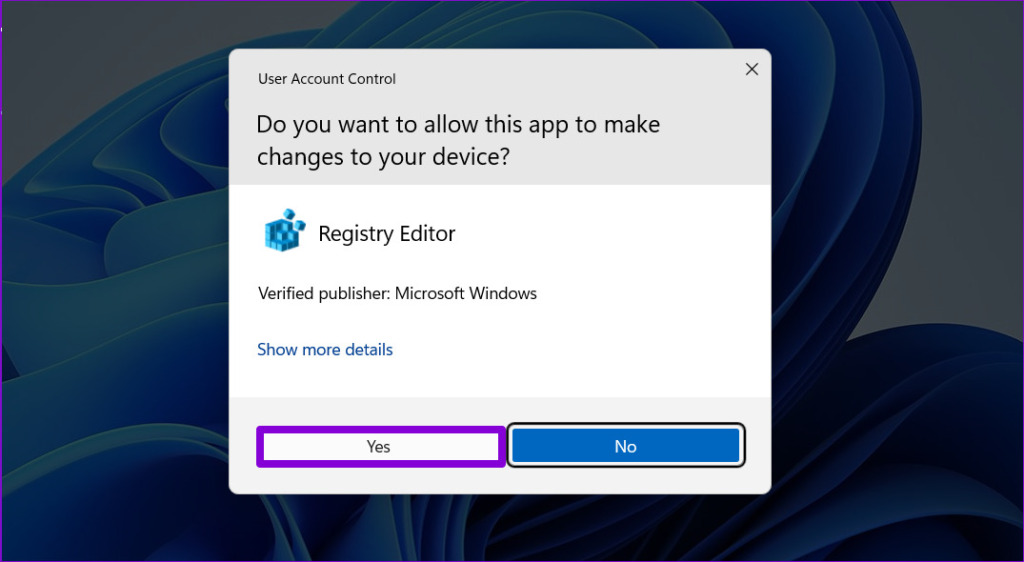
ขั้นตอนที่ 3: ในหน้าต่าง Registry Editor ให้วาง ตามเส้นทางในแถบที่อยู่ที่ด้านบน แล้วกด Enter เพื่อไปยังปุ่มถอนการติดตั้งอย่างรวดเร็ว
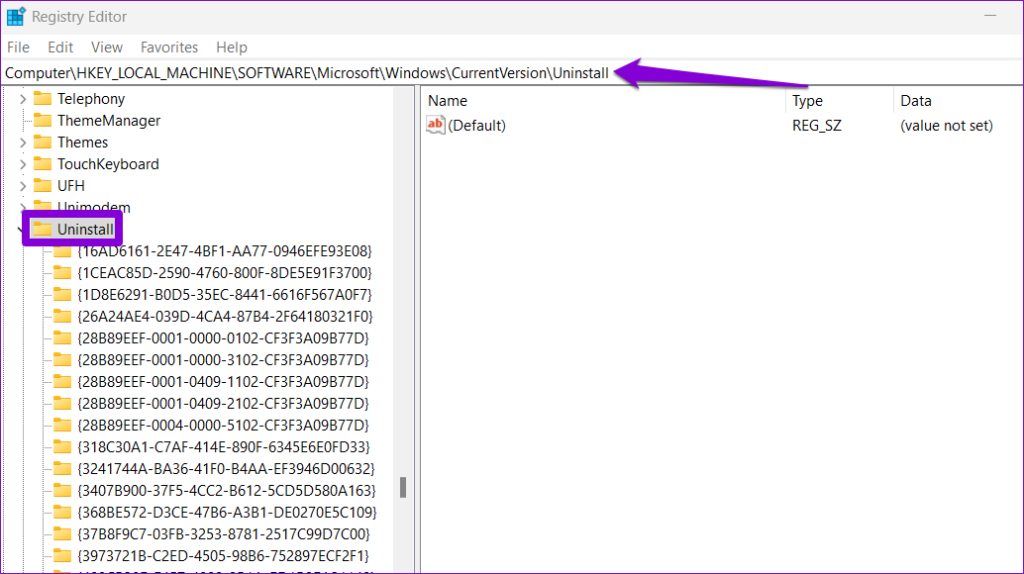
ขั้นตอนที่ 4: ใต้ปุ่มถอนการติดตั้ง คุณจะพบคีย์ย่อยหลายรายการที่มีตัวเลขและตัวอักษรแบบสุ่ม คีย์ย่อยแต่ละคีย์จะสอดคล้องกับแอปหรือโปรแกรมที่ติดตั้งในระบบของคุณ เลือกแต่ละคีย์และตรวจสอบค่าข้างสตริง DisplayName ในบานหน้าต่างด้านขวา
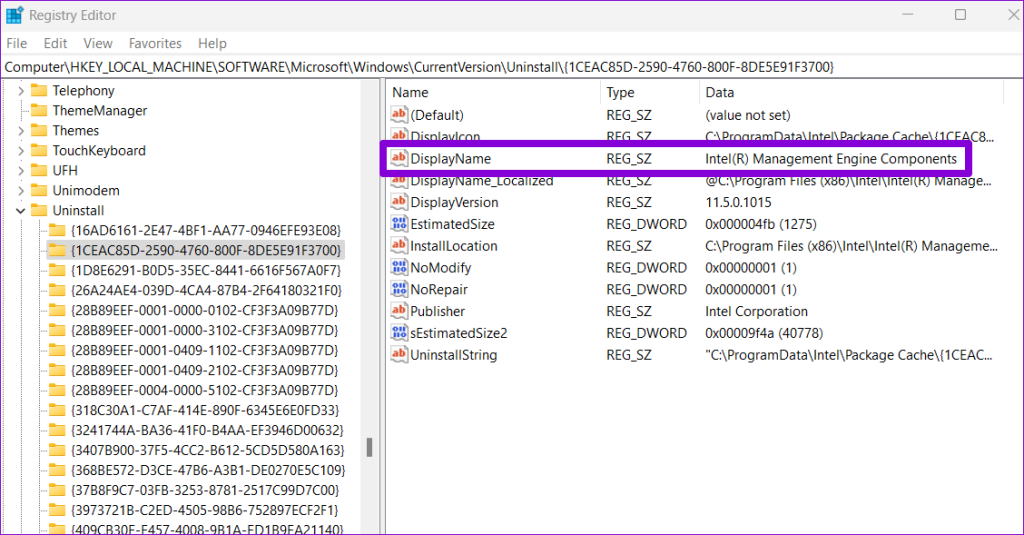
ขั้นตอนที่ 5: หลังจากที่คุณพบคีย์ที่เกี่ยวข้องกับ Epic Games Launcher ให้คลิกขวาที่คีย์นั้นแล้วเลือกลบ.
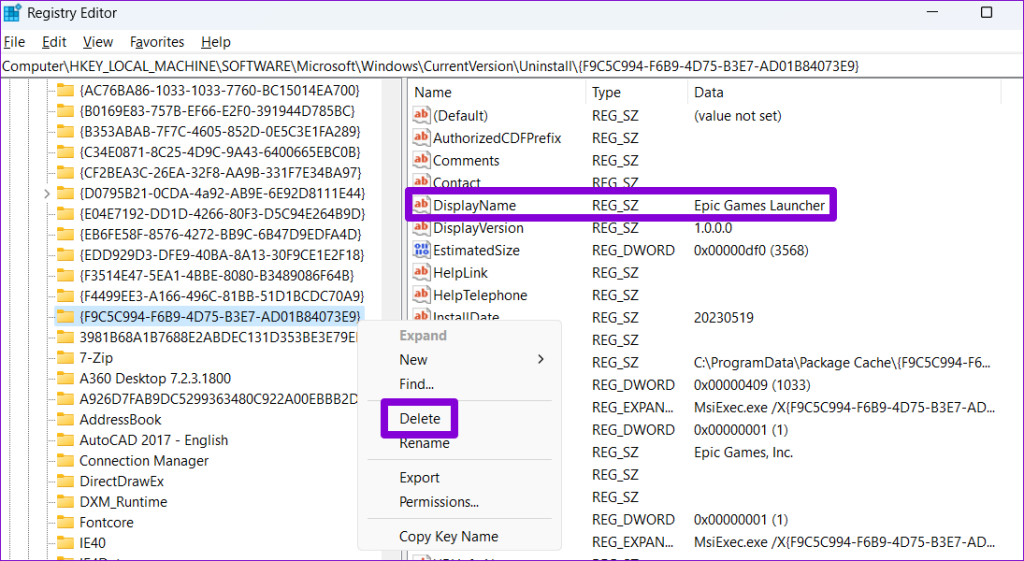
ขั้นตอนที่ 6: เลือกใช่เพื่อยืนยัน
4. เรียกใช้ตัวแก้ไขปัญหาการติดตั้งและถอนการติดตั้งโปรแกรม
Microsoft นำเสนอตัวแก้ไขปัญหาการติดตั้งและถอนการติดตั้งโปรแกรมที่สามารถเป็นประโยชน์ในสถานการณ์ดังกล่าว สามารถระบุและแก้ไขปัญหาใด ๆ ที่อาจขัดขวางไม่ให้คุณถอนการติดตั้ง Epic Games Launcher จากพีซี Windows ของคุณโดยอัตโนมัติ นี่คือวิธีการใช้งาน
ขั้นตอนที่ 1: ดาวน์โหลดตัวแก้ไขปัญหาการติดตั้งและถอนการติดตั้งโปรแกรมจากเว็บไซต์ของ Microsoft
รับ ตัวแก้ไขปัญหาการติดตั้งและถอนการติดตั้งโปรแกรม
ขั้นตอนที่ 2: ดับเบิลคลิกที่ไฟล์ตัวแก้ไขปัญหาเพื่อเรียกใช้
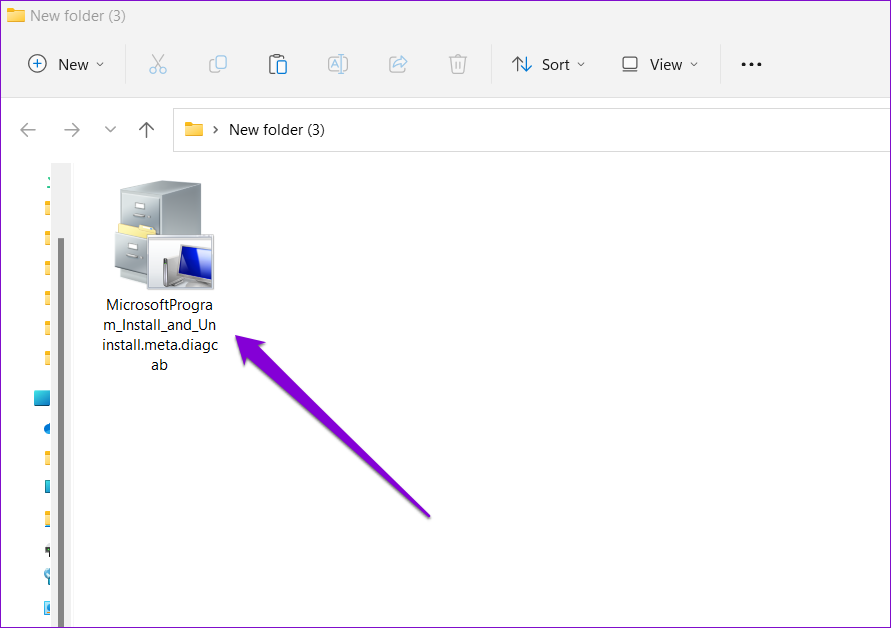
ขั้นตอนที่ 3: เลือก ใช่ เมื่อข้อความแจ้ง User Account Control (UAC) ปรากฏขึ้น
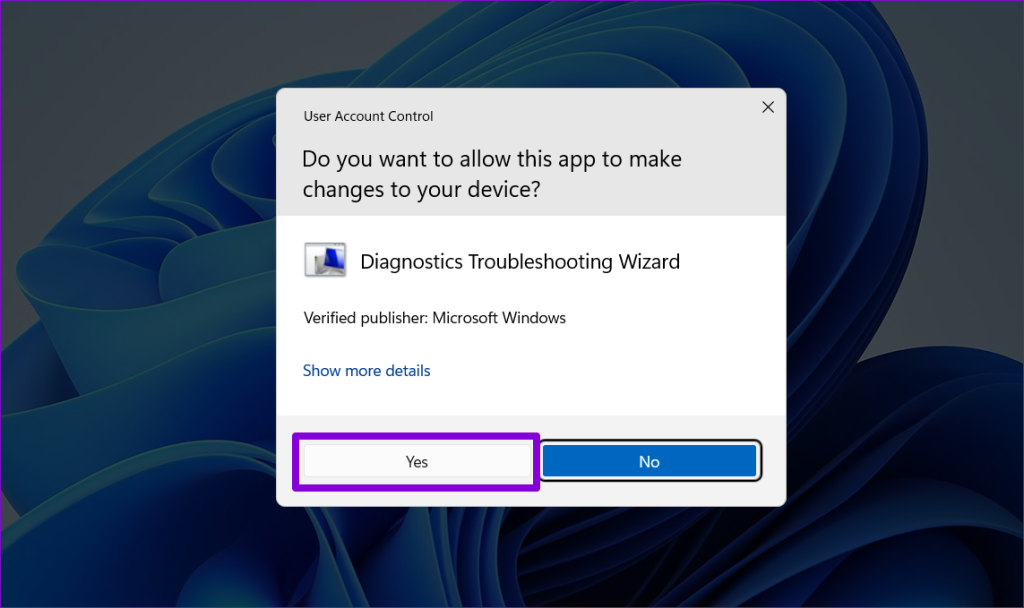
ขั้นตอนที่ 4: คลิกถัดไป
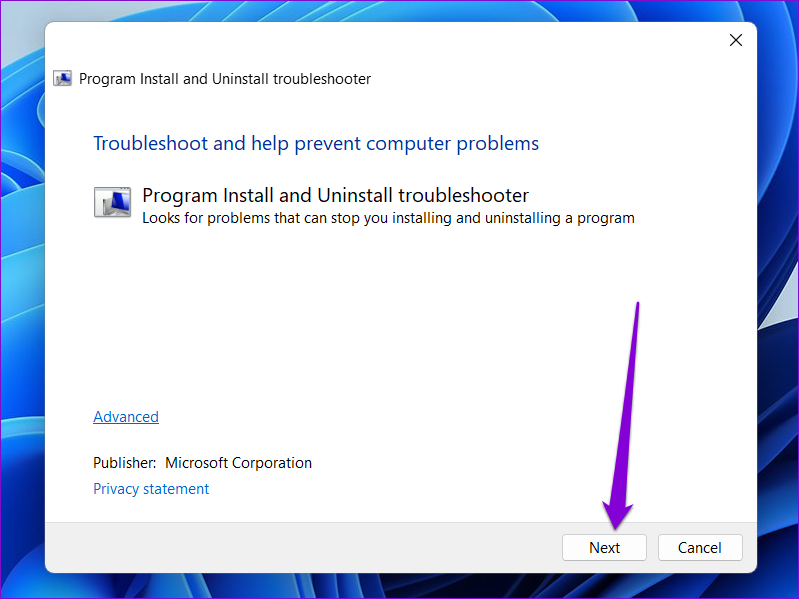
ขั้นตอนที่ 5: เลือกตัวเลือกถอนการติดตั้ง
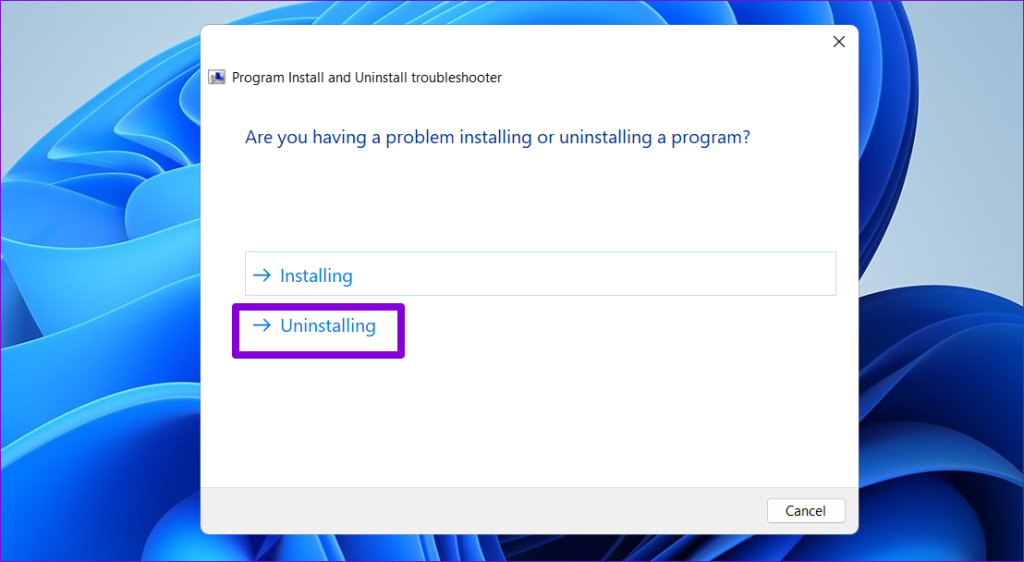
ขั้นตอน 6: เลือก Epic Games Launcher จากรายการแล้วคลิกถัดไป
ขั้นตอนที่ 7: เลือกตัวเลือก’ใช่ ลองถอนการติดตั้ง’เพื่อดำเนินการต่อ
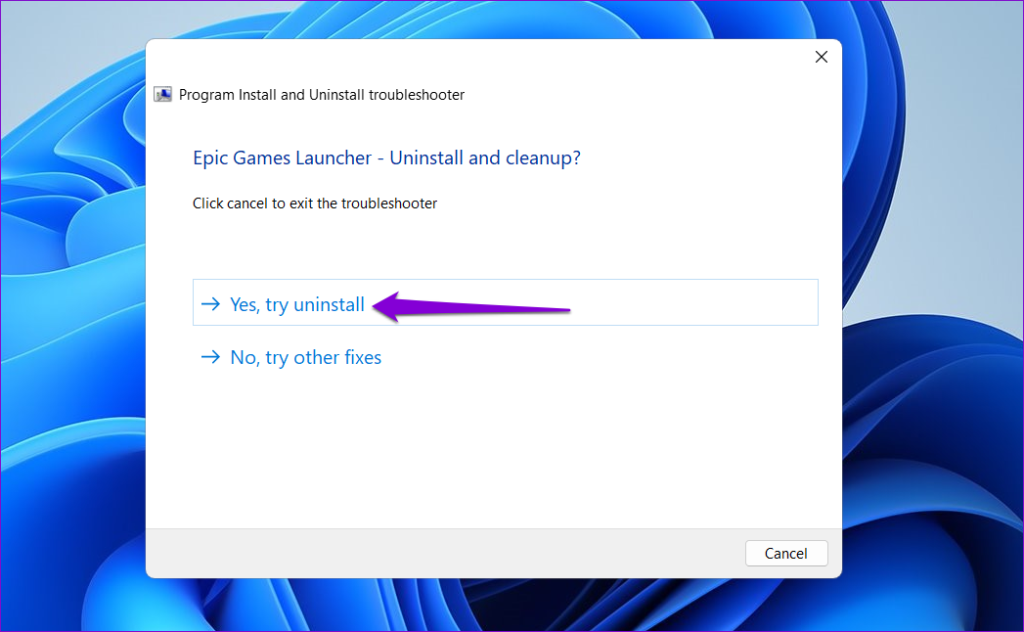
รอสักครู่ ในบางครั้ง เครื่องมือแก้ปัญหาจะลบ Epic Games Launcher ออกจากพีซีของคุณ
5. ถอนการติดตั้ง Epic Games Launcher ในเซฟโหมด
หากคุณยังไม่สามารถถอนการติดตั้ง Epic Games Launcher ได้ในตอนนี้ กระบวนการเบื้องหลังอย่างใดอย่างหนึ่งอาจรบกวน Windows และทำให้เกิดปัญหา เพื่อหลีกเลี่ยงปัญหานี้ ให้ลองถอนการติดตั้งโปรแกรมในเซฟโหมด
ในการบูต Windows เข้าสู่เซฟโหมด:
ขั้นตอนที่ 1: กดแป้นพิมพ์ลัด Windows + R เพื่อเปิดกล่องโต้ตอบเรียกใช้ พิมพ์ msconfig ในช่องข้อความแล้วคลิกตกลง
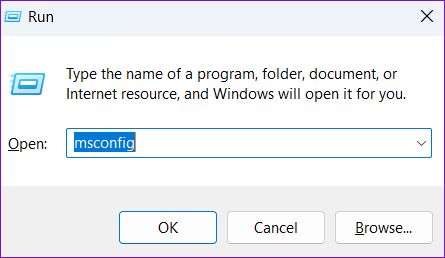
ขั้นตอนที่ 2: เปลี่ยนไปที่แท็บ Boot และทำเครื่องหมายที่ช่องทำเครื่องหมาย Safe boot
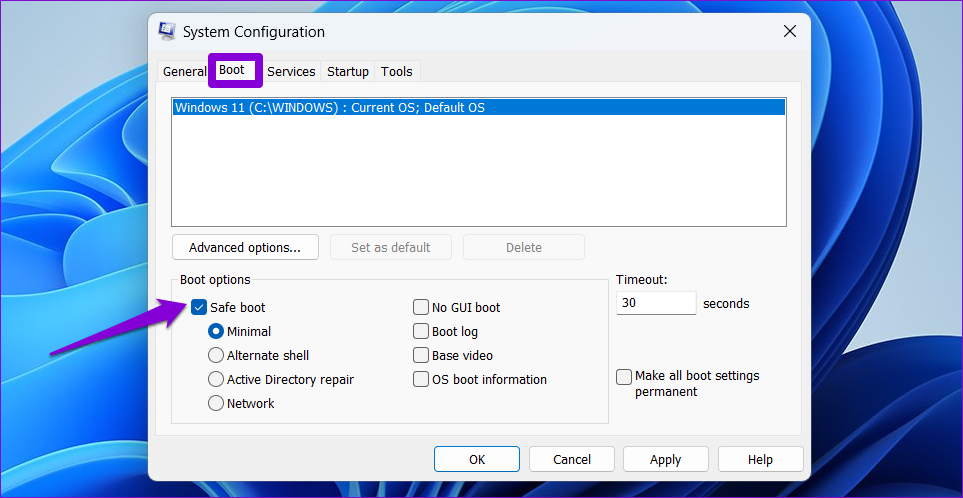
ขั้นตอนที่ 3: คลิกนำไปใช้ จากนั้นคลิกตกลง
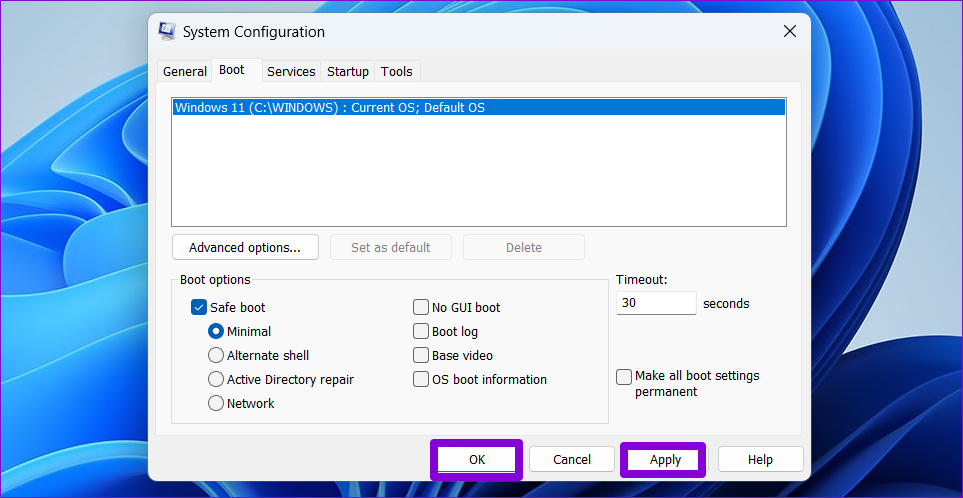
ขั้นตอนที่ 4: เลือกตัวเลือกรีสตาร์ทเพื่อบูตพีซีของคุณเข้าสู่เซฟโหมด
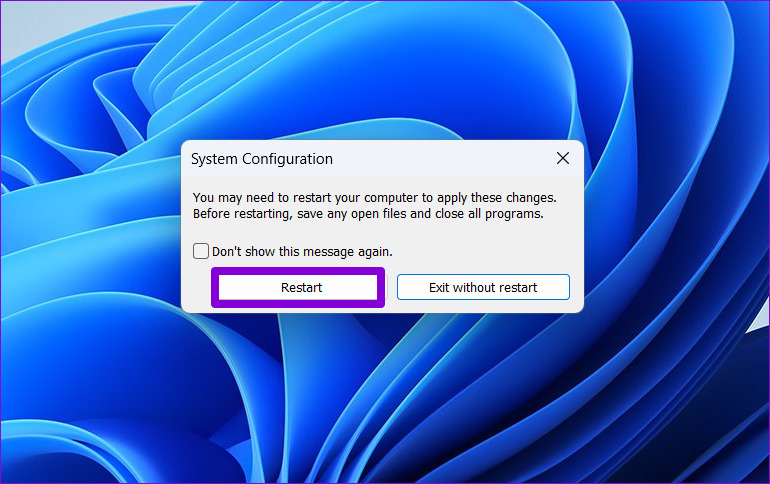
หลังจากที่พีซีของคุณบูทเข้าสู่ Safe Mode ให้ถอนการติดตั้ง Epic Games Launcher ผ่านแอปการตั้งค่าหรือแผงควบคุม เมื่อนำออกแล้ว ให้เปิดเครื่องมือการกำหนดค่าระบบอีกครั้ง ยกเลิกการเลือกตัวเลือก Safe boot และรีสตาร์ทพีซีของคุณเพื่อออกจาก Safe Mode
ถอนการติดตั้งปัญหาของคุณ
อาจทำให้หงุดหงิดเมื่อแอปหรือ โปรแกรมปฏิเสธที่จะออกจากคอมพิวเตอร์ของคุณ หวังว่าหนึ่งในเคล็ดลับข้างต้นจะช่วยให้คุณถอนการติดตั้ง Epic Games Launcher จากคอมพิวเตอร์ Windows ของคุณได้ และคุณก็สบายใจได้ และเช่นเคย โปรดแจ้งให้เราทราบว่าวิธีใดที่เหมาะกับคุณในความคิดเห็นด้านล่าง